Bagaimana untuk memasang aplikasi Android dalam win11
Dec 24, 2023 pm 05:29 PMSistem pengendalian Win11 baharu yang mengejutkan telah sangat serasi dan digunakan pada platform ANDROID, yang sudah pasti memberikan kemudahan yang tidak pernah berlaku sebelum ini kepada majoriti pengguna! Untuk membolehkan anda mengalami kemudahan ini dengan lebih pantas, artikel ini akan memberikan arahan terperinci dan teliti tentang cara memasang aplikasi Android dalam Win11 Mengapa tidak datang dan menerokai bersama kami
Cara memasang aplikasi Android dalam Win11
Keperluan untuk itu? Subsistem Android:
Versi win11 mestilah http://22000.xxx dan lebih tinggi;
Dan memori subsistem Android akan diperuntukkan 4GB secara lalai, jadi adalah disyorkan agar pengguna menggunakan komputer dengan lebih daripada 16GB untuk operasi.
Kaedah 1: Pasang sokongan virtualisasi perkakasan Windows
Mula-mula pergi ke "Tetapan - Aplikasi - Ciri Pilihan - Lebih Banyak Ciri Windows", cari dengan tepat dan semak untuk memulakan "Hyper-V" dan "Platform Mesin Maya" Terdapat dua pilihan utama Selepas pemasangan selesai, sistem akan menggesa anda untuk memulakan semula sistem.
Kaedah 2: Pasang dan sediakan ADB
1 mula-mula muat turun fail mampat asal rasmi adb. Lawati terus laman web rasmi Google dan klik untuk memasuki ruangan yang berkaitan untuk memuat turun. Muat turun berkaitan: Versi Windows, versi Mac dan versi Linux
2 Cari dan ekstrak fail adb daripada kandungan yang dimuat turun (disyorkan untuk meletakkannya di lokasi pusat yang tidak mudah dipadam atau dipindahkan secara tidak sengaja, seperti : C: platform-tools) ;
3 Klik kanan "This Computer-Properties-Advanced System Settings-Advanced" dan pilihan lain untuk memasuki skrin yang ditunjukkan dalam gambar di bawah.
4 Ikuti panduan anak panah di bawah dan klik butang "Pembolehubah Persekitaran-Baharu" Dalam kotak dialog pop timbul, masukkan nama pembolehubah mengikut gesaan: adb.
5 Tetapkan nilai pembolehubah: C: platform-tools Selepas tetapan selesai, klik kekunci fungsi "Sahkan" untuk melengkapkan tetapan.
6 Tukar nota kepada projek "Pembolehubah Sistem" sebentar tadi, cari projek bernama Path, klik kiri untuk mengembangkannya dan pilih "Edit-Baharu".
7 Masukkan aksara: %adb% dalam projek yang baru dibuat, dan kemudian tekan kekunci OK untuk menyimpan. Jika anda ingin menyemak sama ada pembolehubah persekitaran telah dilaraskan dengan betul.
8 Kembali ke terminal Windows atau baris arahan cmd, masukkan arahan versi adb dan tekan Enter, jika konfigurasi pembolehubah persekitaran adalah betul.
9 Maklumat versi tepat adb akan dipaparkan. Jika bahagian ralat maklumat dikembalikan, sila semak semula sama ada input pembolehubah persekitaran adalah tepat.
Kaedah 3: Pasang pakej luar talian subsistem Android
1 Pertama, kita mesti memastikan komputer kita menyokong virtualisasi.
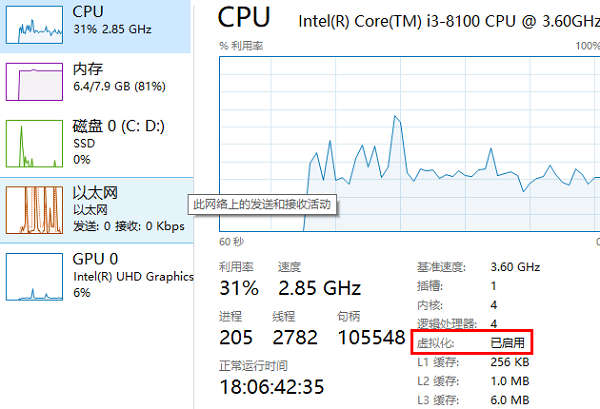
2 Jika tidak dihidupkan, anda boleh masuk ke fungsi windows untuk menghidupkannya.
· Operasinya mudah, anda mula-mula menekan kekunci pintasan "win+r" untuk memasuki kawalan, dan kemudian masuk ke panel kawalan.
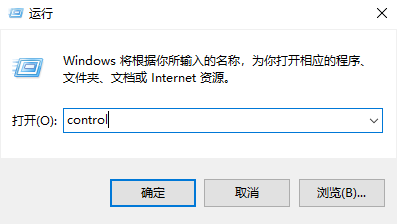
· Kemudian klik "Program".
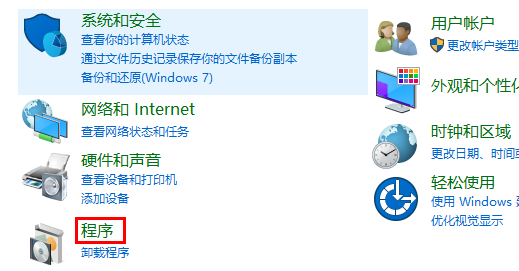
· Klik "Hidupkan atau matikan ciri Windows" di sebelah kanan program.
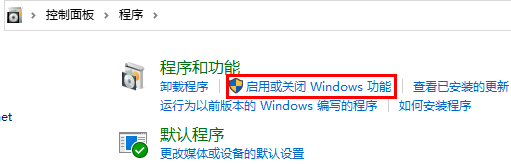
· Akhir sekali, semak "Virtual Machine Platform" dan sahkan.
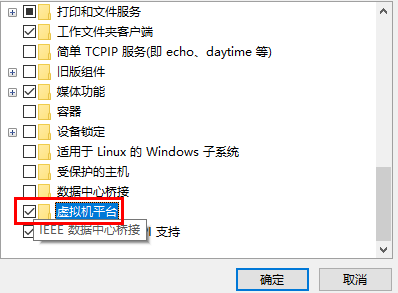
3 Kemudian kita pergi ke tetapan sistem dan menukar wilayah kepada "Amerika Syarikat"
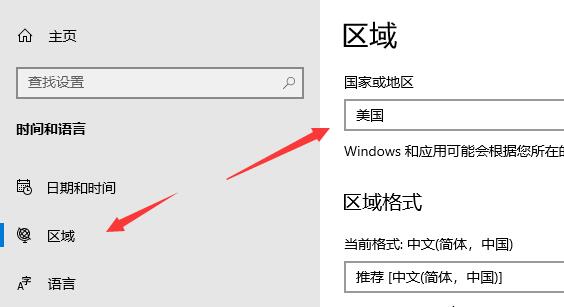
4. Selepas pengubahsuaian selesai, masukkan Microsoft Store dan muat turun "Windows Subsystem for Android?. ..." permohonan.
5 Selepas muat turun selesai, buka perisian.
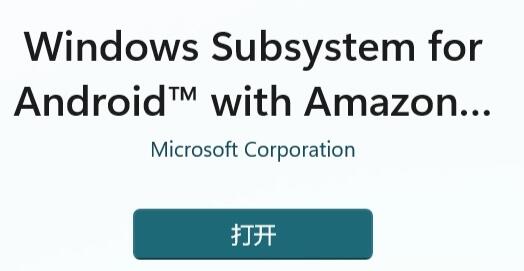
6 Lengkapkan tetapan mengikut gesaan, dan anda boleh menutupnya selepas memasuki antara muka berikut.
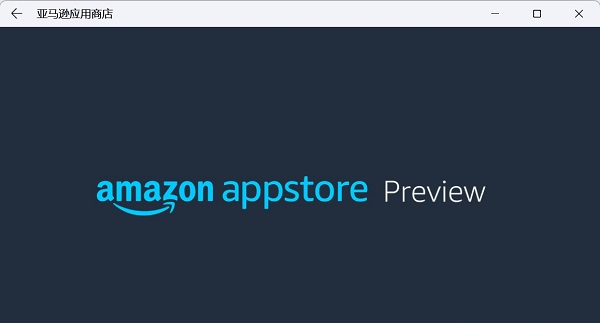
7 Kemudian kami klik pada menu mula, cari "Android", dan buka tetapan padanan terbaik.
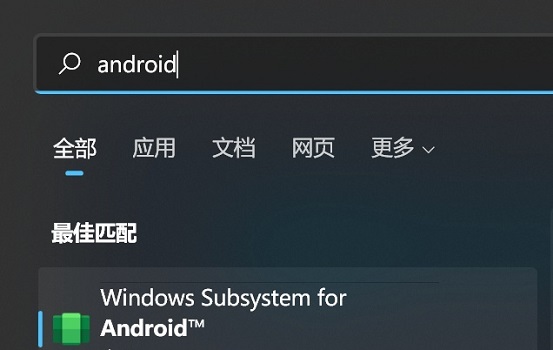
8 Hidupkan mod pembangun dan sahkan bahawa ia disambungkan ke ADB. Simpan alamat sebelum ADB.
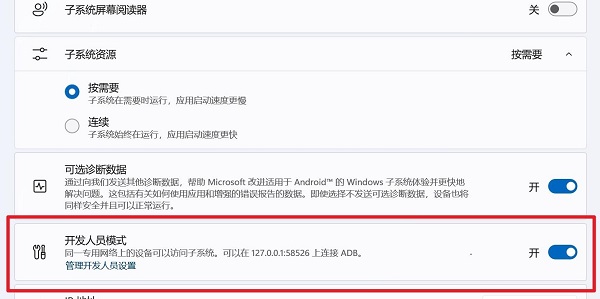
9 Kemudian kita buka "windows powershell",
masukkan "adb connect 127.0.0.1:58526 (isi nombor di sini dengan port komputer anda)"
10. / coolapk.apk" (coolapk.apk di sini adalah pakej pemasangan Android yang kami sediakan, dan juga isikan nama aplikasi yang ingin anda pasang)
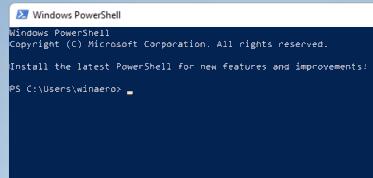
11 Akhirnya, perisian akan memasang apl Android secara automatik untuk anda Selepas pemasangan selesai, anda boleh menjalankan apl Android dalam win11.
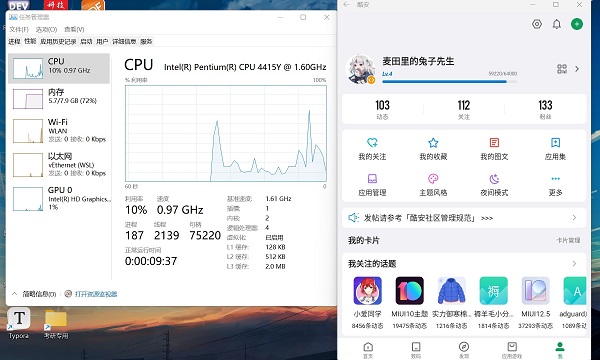
12 Selain itu, hanya win11 yang terbaru boleh menggunakan fungsi ini, jadi jika anda ingin menggunakannya, anda perlu mengemaskini kepada win11 yang terkini. .
Atas ialah kandungan terperinci Bagaimana untuk memasang aplikasi Android dalam win11. Untuk maklumat lanjut, sila ikut artikel berkaitan lain di laman web China PHP!

Alat AI Hot

Undress AI Tool
Gambar buka pakaian secara percuma

Undresser.AI Undress
Apl berkuasa AI untuk mencipta foto bogel yang realistik

AI Clothes Remover
Alat AI dalam talian untuk mengeluarkan pakaian daripada foto.

Clothoff.io
Penyingkiran pakaian AI

Video Face Swap
Tukar muka dalam mana-mana video dengan mudah menggunakan alat tukar muka AI percuma kami!

Artikel Panas

Alat panas

Notepad++7.3.1
Editor kod yang mudah digunakan dan percuma

SublimeText3 versi Cina
Versi Cina, sangat mudah digunakan

Hantar Studio 13.0.1
Persekitaran pembangunan bersepadu PHP yang berkuasa

Dreamweaver CS6
Alat pembangunan web visual

SublimeText3 versi Mac
Perisian penyuntingan kod peringkat Tuhan (SublimeText3)
 Bagaimana untuk menggunakan kekunci pintasan untuk mengambil tangkapan skrin dalam Win8?
Mar 28, 2024 am 08:33 AM
Bagaimana untuk menggunakan kekunci pintasan untuk mengambil tangkapan skrin dalam Win8?
Mar 28, 2024 am 08:33 AM
Bagaimana untuk menggunakan kekunci pintasan untuk mengambil tangkapan skrin dalam Win8? Dalam penggunaan komputer harian kita, kita selalunya perlu mengambil tangkapan skrin kandungan pada skrin. Bagi pengguna sistem Windows 8, mengambil tangkapan skrin melalui kekunci pintasan adalah kaedah operasi yang mudah dan cekap. Dalam artikel ini, kami akan memperkenalkan beberapa kekunci pintasan yang biasa digunakan untuk mengambil tangkapan skrin dalam sistem Windows 8 untuk membantu anda mengambil tangkapan skrin dengan lebih cepat. Kaedah pertama ialah menggunakan kombinasi kekunci "Win key + PrintScreen key" untuk melaksanakan sepenuhnya
 Langkah terperinci untuk memasang bahasa Go pada komputer Win7
Mar 27, 2024 pm 02:00 PM
Langkah terperinci untuk memasang bahasa Go pada komputer Win7
Mar 27, 2024 pm 02:00 PM
Langkah terperinci untuk memasang bahasa Go pada komputer Win7 Go (juga dikenali sebagai Golang) ialah bahasa pengaturcaraan sumber terbuka yang dibangunkan oleh Google Ia mudah, cekap dan mempunyai prestasi serentak yang sangat baik Ia sesuai untuk pembangunan perkhidmatan awan, aplikasi rangkaian dan sistem hujung belakang. Memasang bahasa Go pada komputer Win7 membolehkan anda memulakan bahasa dengan cepat dan mula menulis program Go. Berikut akan memperkenalkan secara terperinci langkah-langkah untuk memasang bahasa Go pada komputer Win7, dan melampirkan contoh kod tertentu. Langkah 1: Muat turun pakej pemasangan bahasa Go dan lawati tapak web rasmi Go
 Bagaimana untuk memasang bahasa Go di bawah sistem Win7?
Mar 27, 2024 pm 01:42 PM
Bagaimana untuk memasang bahasa Go di bawah sistem Win7?
Mar 27, 2024 pm 01:42 PM
Memasang bahasa Go di bawah sistem Win7 adalah operasi yang agak mudah Hanya ikuti langkah berikut untuk berjaya memasangnya. Berikut akan memperkenalkan secara terperinci cara memasang bahasa Go di bawah sistem Win7. Langkah 1: Muat turun pakej pemasangan bahasa Go Mula-mula, buka tapak web rasmi bahasa Go (https://golang.org/) dan masukkan halaman muat turun. Pada halaman muat turun, pilih versi pakej pemasangan yang serasi dengan sistem Win7 untuk dimuat turun. Klik butang Muat turun dan tunggu pakej pemasangan dimuat turun. Langkah 2: Pasang bahasa Go
 Perkongsian Petua Win11: Langkau Log Masuk Akaun Microsoft dengan Satu Helah
Mar 27, 2024 pm 02:57 PM
Perkongsian Petua Win11: Langkau Log Masuk Akaun Microsoft dengan Satu Helah
Mar 27, 2024 pm 02:57 PM
Perkongsian Petua Win11: Satu helah untuk melangkau log masuk akaun Microsoft Windows 11 ialah sistem pengendalian terkini yang dilancarkan oleh Microsoft, dengan gaya reka bentuk baharu dan banyak fungsi praktikal. Walau bagaimanapun, bagi sesetengah pengguna, perlu log masuk ke akaun Microsoft mereka setiap kali mereka boot sistem boleh menjadi agak menjengkelkan. Jika anda salah seorang daripada mereka, anda juga boleh mencuba petua berikut, yang akan membolehkan anda melangkau log masuk dengan akaun Microsoft dan memasuki antara muka desktop secara langsung. Pertama, kita perlu mencipta akaun tempatan dalam sistem untuk log masuk dan bukannya akaun Microsoft. Kelebihan melakukan ini ialah
 Membandingkan prestasi sistem Win11 dan Win10, yang manakah lebih baik?
Mar 27, 2024 pm 05:09 PM
Membandingkan prestasi sistem Win11 dan Win10, yang manakah lebih baik?
Mar 27, 2024 pm 05:09 PM
Sistem pengendalian Windows sentiasa menjadi salah satu sistem pengendalian yang paling banyak digunakan pada komputer peribadi, dan Windows 10 telah lama menjadi sistem pengendalian perdana Microsoft sehingga baru-baru ini apabila Microsoft melancarkan sistem Windows 11 baharu. Dengan pelancaran sistem Windows 11, orang ramai mula berminat dengan perbezaan prestasi antara sistem Windows 10 dan Windows 11 yang mana satu yang lebih baik antara kedua-duanya? Pertama, mari kita lihat W
 Bagaimana untuk memuat turun 360 Secure Browser pada komputer anda
Apr 12, 2024 pm 01:52 PM
Bagaimana untuk memuat turun 360 Secure Browser pada komputer anda
Apr 12, 2024 pm 01:52 PM
Bagaimana untuk memuat turun 360 Secure Browser pada komputer anda? Ia adalah perisian penyemak imbas web yang sangat selamat. Pelayar ini sangat kaya dengan fungsi dan sangat mudah untuk dikendalikan. tetapi ramai orang masih tidak tahu cara memuat turun dan memasang 360 Secure Browser pada komputer mereka. Artikel ini akan memberi anda pengenalan terperinci kepada proses pemasangan versi PC Pelayar Selamat 360, dengan harapan dapat membantu anda menyelesaikan masalah tersebut. Gambaran keseluruhan proses pemasangan di bawah versi komputer 360 Secure Browser 1. Pada halaman utama komputer, cari "360 Software Manager" dan masukkan (seperti yang ditunjukkan dalam gambar). 2. Buka 360 Software Manager dan cari kotak carian (seperti yang ditunjukkan dalam gambar). 3. Klik Cari
 Apakah perbezaan dalam laluan 'Komputer Saya' dalam Win11? Cara cepat untuk mencarinya!
Mar 29, 2024 pm 12:33 PM
Apakah perbezaan dalam laluan 'Komputer Saya' dalam Win11? Cara cepat untuk mencarinya!
Mar 29, 2024 pm 12:33 PM
Apakah perbezaan dalam laluan "Komputer Saya" dalam Win11? Cara cepat untuk mencarinya! Memandangkan sistem Windows sentiasa dikemas kini, sistem Windows 11 terkini turut membawakan beberapa perubahan dan fungsi baharu. Salah satu masalah biasa ialah pengguna tidak dapat mencari laluan ke "Komputer Saya" dalam sistem Win11 Ini biasanya merupakan operasi mudah dalam sistem Windows sebelumnya. Artikel ini akan memperkenalkan cara laluan "Komputer Saya" berbeza dalam sistem Win11, dan cara mencarinya dengan cepat. Dalam Windows1
 Mesti membaca sebelum membeli sistem: Analisis kelebihan dan kekurangan Win11 dan Win10
Mar 28, 2024 pm 01:33 PM
Mesti membaca sebelum membeli sistem: Analisis kelebihan dan kekurangan Win11 dan Win10
Mar 28, 2024 pm 01:33 PM
Dalam era maklumat hari ini, komputer peribadi memainkan peranan penting sebagai alat yang sangat diperlukan dalam kehidupan seharian kita. Sebagai salah satu perisian teras komputer, sistem pengendalian mempengaruhi pengalaman penggunaan dan kecekapan kerja kami. Di pasaran, sistem pengendalian Windows Microsoft sentiasa menduduki kedudukan yang dominan, dan kini orang ramai menghadapi pilihan antara Windows 11 terkini dan Windows 10 lama. Bagi pengguna biasa, apabila memilih sistem pengendalian, mereka tidak hanya melihat nombor versi, tetapi juga memahami kelebihan dan kekurangannya.






